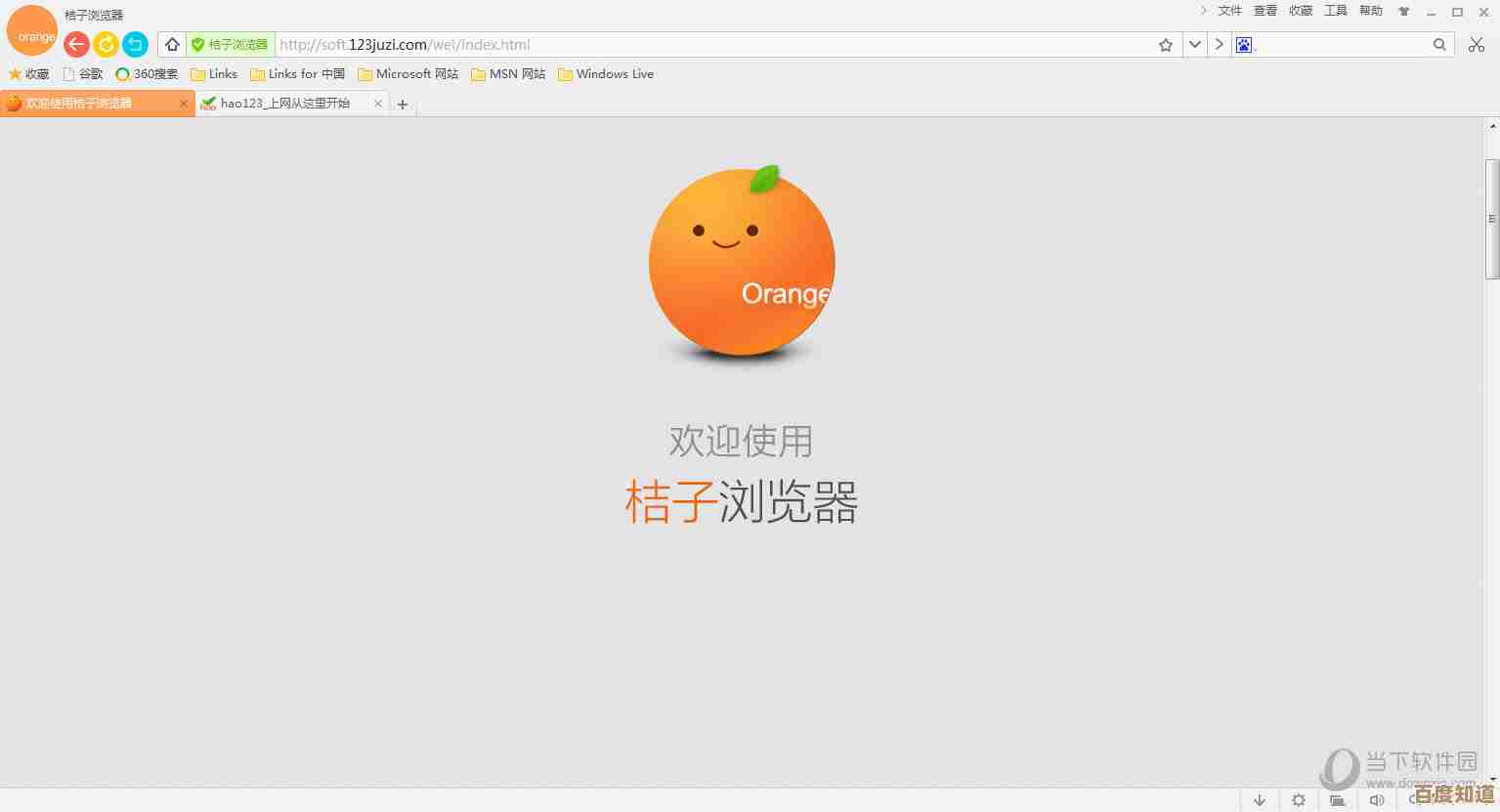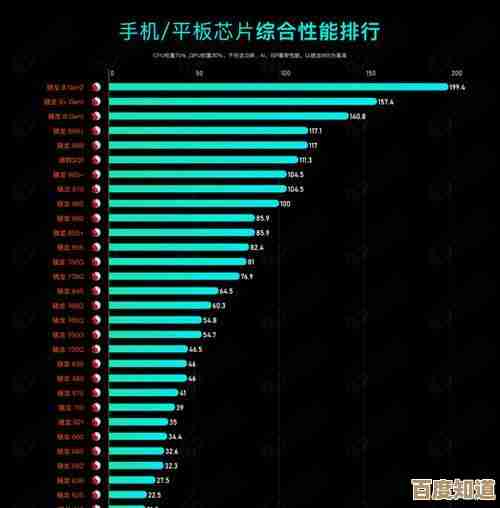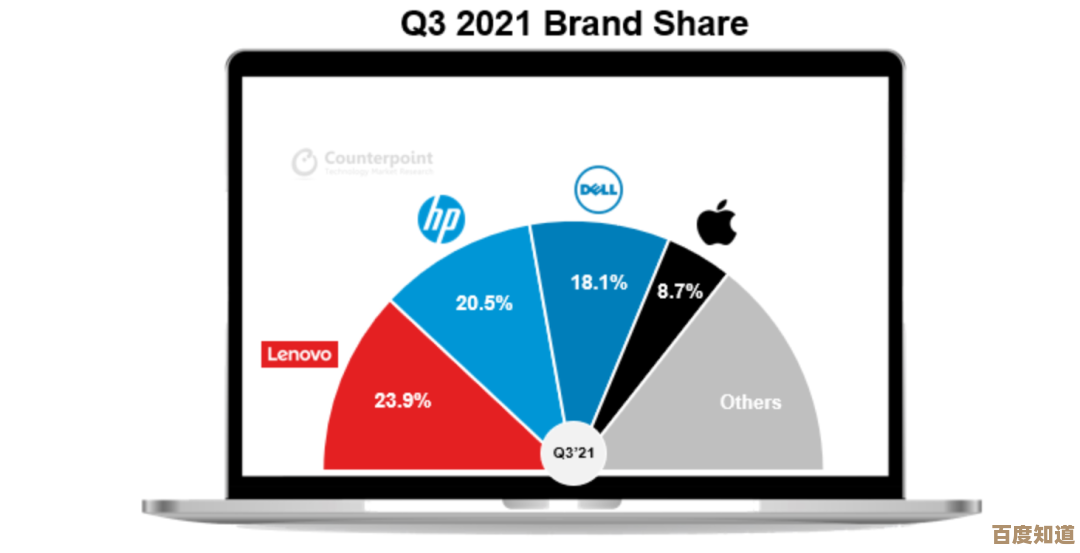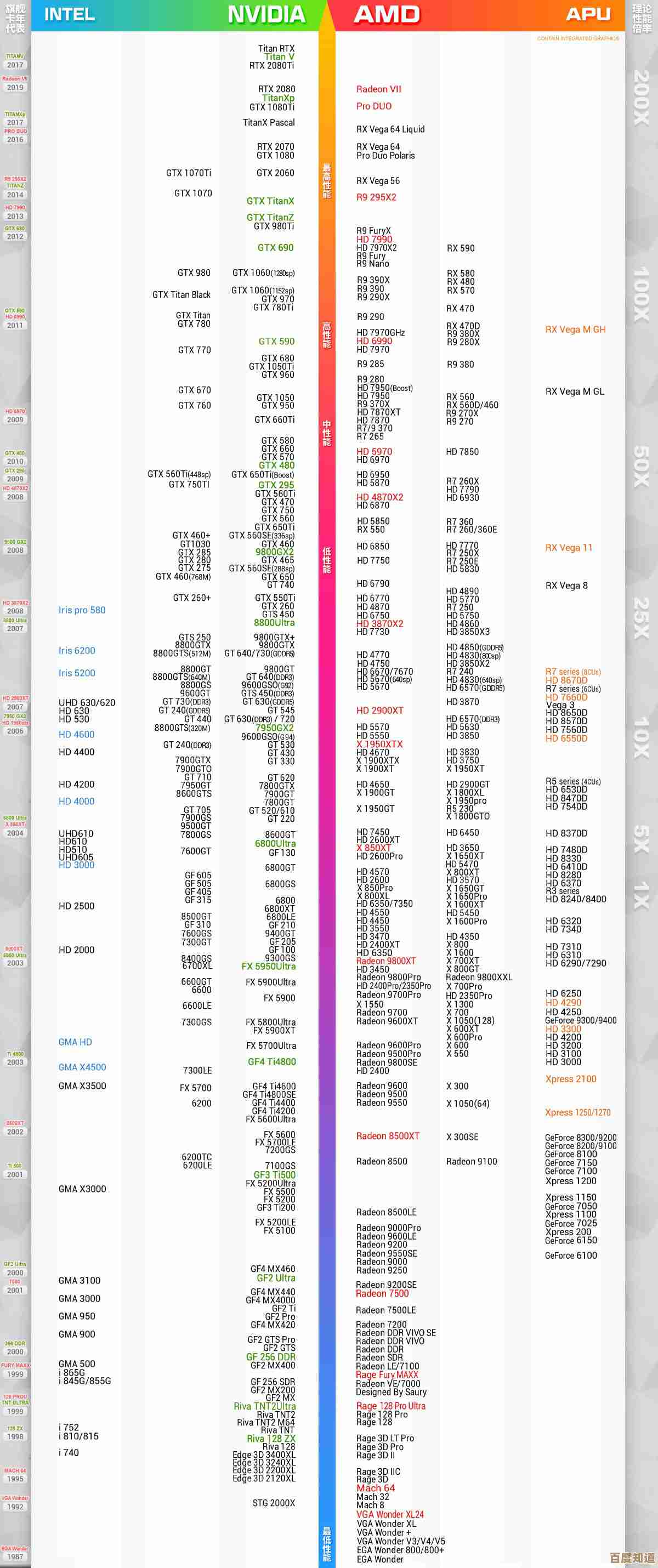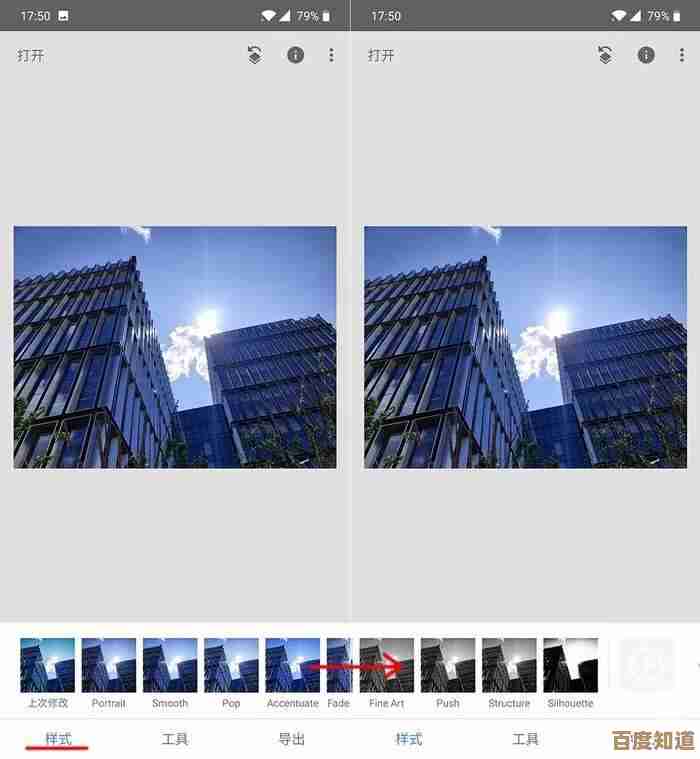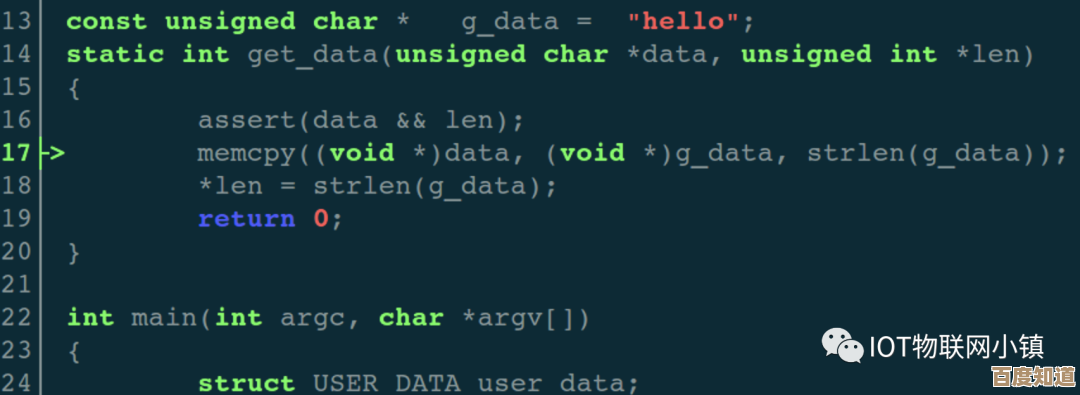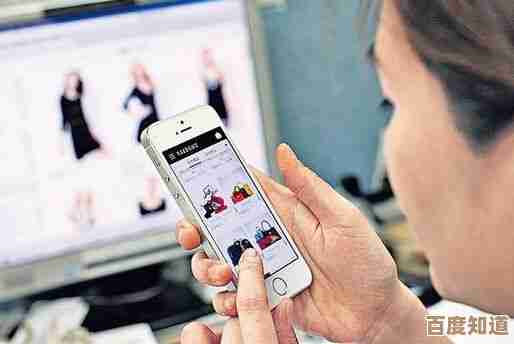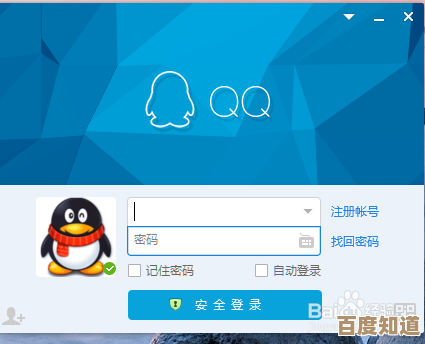Win11桌面复古改造:重现经典Win7风格的详细指南
- 游戏动态
- 2025-11-05 06:57:02
- 4
开始菜单与任务栏改造
这是让Win11看起来像Win7最核心的一步,Win11居中的开始按钮和菜单是最大的不同,我们要把它改回去。
我们需要借助一个强大的免费小工具叫做“Start11”(来自Stardock公司),你可以在网上搜索“Start11”找到它的官网并下载试用版(通常有30天免费期)或者购买,安装完成后,打开Start11,你会看到很多设置选项。
在“开始菜单样式”中,选择“Windows 7样式”,瞬间,你的开始菜单就会变成熟悉的双栏布局:左边是常用程序和所有程序列表,右边是文档、图片、计算机等系统文件夹的快捷方式,你还可以进一步自定义菜单的颜色、大小和图标,让它更接近Win7的透明毛玻璃效果。
接下来是任务栏,在Start11的设置里,找到任务栏相关选项,将“开始按钮对齐方式”从“居中”改为“靠左”,这样,开始按钮就回到了它该在的位置,虽然Start11能改变开始菜单,但Win11原生任务栏的图标默认还是居中堆在一起的,你可以在任务栏空白处点击右键,选择“任务栏设置”,找到“任务栏行为”,将“任务栏对齐方式”改为“左”,这样图标就会从左开始排列,更像Win7了。
遗憾的是,Win11不允许第三方软件将任务栏真正变成Win7那种可以调整高度、有小工具栏的样式,也无法直接合并任务栏图标(但可以在任务栏设置中选择“当任务栏被占满时合并”来稍微接近旧版感觉),通过Start11和系统设置,我们已经能实现80%的Win7任务栏观感。
恢复经典主题与窗口边框
Win7的另一个标志是它的“Aero”毛玻璃效果,以及具体的窗口颜色,Win11默认是浅色或深色的大色块主题,我们需要调整。
在桌面右键点击,选择“个性化”,然后进入“颜色”设置,你可以做两件事:第一,将“选择模式”改为“自定义”,然后将“默认Windows模式”选为“深色”,但将“默认应用模式”选为“浅色”,这个组合有时能产生接近旧版窗口的对比度,第二,更关键的是,在“强调色”下方,勾选“在开始、任务栏和操作中心上显示强调色”以及“在标题栏和窗口边框上显示强调色”,手动选择一个接近Win7默认的深蓝色作为强调色,这样,你的窗口标题栏就会带上颜色,而不是单调的白色或灰色。
要更进一步,我们可以尝试恢复窗口的圆角和透明效果,另一个经典软件叫做“WindowBlinds”(同样来自Stardock),这款软件可以深度定制窗口外观,直接应用模拟Win7 Aero的皮肤主题,你可以在其皮肤库中找到名为“Windows 7 Aero”或类似名称的主题,应用后,窗口的毛玻璃透明感和圆角效果就能完美重现,不过需要注意的是,这类软件对系统资源的占用会比简单修改开始菜单的软件稍高一些。
图标与声音的怀旧之旅
视觉细节很重要,Win11有一套全新的扁平化图标,我们可以把它们换回Win7的拟物化风格。
最简单的方法是下载Win7风格的图标包,你可以在一些桌面美化网站(如DeviantArt)搜索“Windows 7 icons pack”,下载后,通常是一个包含大量.ico格式文件的文件夹,对你想更改的图标逐个操作:在桌面右键点击“此电脑”,选择“属性”,再点击左上角的“高级系统设置”,在弹出的窗口中找到“性能”区域的“设置”按钮,在“视觉效果”选项卡中,勾选“调整为最佳外观”以确保图标效果能正常显示(这是一个系统设置参考,但实际换图标是另一回事),更直接的方法是,右键点击一个快捷方式或文件夹,选择“属性”,在“快捷方式”或“自定义”选项卡中,会有“更改图标”按钮,然后指向你下载的Win7风格图标文件即可,对于“此电脑”、“回收站”等系统图标,可以在“个性化”设置的“主题”栏目下,找到“桌面图标设置”进行更改。
声音是营造氛围的关键,Win7的启动声、提示音都非常有辨识度,在网上搜索“Windows 7 sound scheme download”等关键词,可以找到很多人打包好的Win7声音方案文件(.wav格式),下载后,在Win11的搜索框输入“更改系统声音”,打开“声音控制面板”,在弹出的窗口中选择“声音”选项卡,在“程序事件”列表里,选中“Windows用户账户控制”、“默认响声”、“启动Windows”等事件,然后点击下方的“浏览”,找到你下载的对应Win7声音文件,一一替换,你可以将这个方案另存为“Windows 7经典”,方便以后一键切换。
终极怀旧:壁纸与屏保
别忘了灵魂所在——壁纸和屏保。
立刻去网上搜索“Windows 7 default wallpaper”,找到那张经典的、名为“Harmony”的蓝色渐变背景图,并设置为桌面背景,这张图一换上,怀旧感立刻拉满。
还有更怀旧的,那就是屏幕保护程序,Win7的“变幻线”、“三维文字”尤其是“彩虹糖”(Ribbons)屏保非常经典,Win11默认禁用了这些屏保,但文件还在系统里,在搜索框输入“更改屏幕保护程序”,打开设置,在下拉菜单中,你就能找到“彩带”(Ribbons)、“三维文字”等,你可以设置等待时间,并点击“预览”看看那熟悉的动态效果,如果想要更经典的“变幻线”,可能需要从旧系统拷贝或网上下载对应的.scr文件,放到Windows系统目录下。
通过以上这些步骤,从开始菜单、任务栏到主题、图标、声音和壁纸,你的Win11桌面就能最大程度地重现Windows 7的经典风貌,让你在享受新系统稳定和安全的同时,找回那份熟悉的操作感和视觉感受。
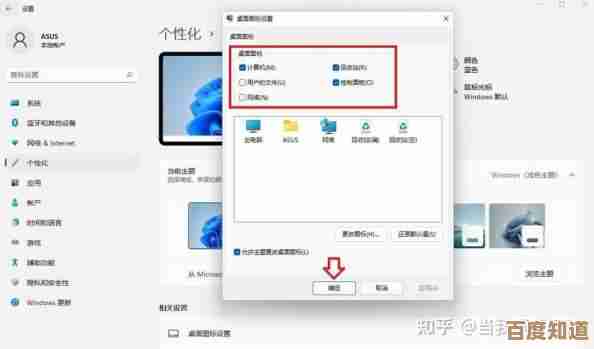
本文由革姣丽于2025-11-05发表在笙亿网络策划,如有疑问,请联系我们。
本文链接:http://waw.haoid.cn/yxdt/57354.html